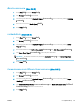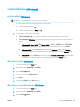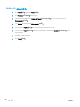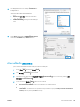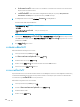HP LaserJet Enterprise 700 M712 - User Guide
●
ทำสำเนาอยางรวดเร็ว: พิมพตามจำนวนสำเนาของงานพิมพที่ตองการ และใหจัดเก็บสำเนาของงานไวในหนวยความจำของเครื่องพิมพ ดัง
นั้นคุณสามารถพิมพงานเหลานั้นอีกในภายหลังได
●
งานที่เก็บบันทึกไว: จัดเก็บงานไวในเครื่องพิมพ และใหผูใชคนอื่นพิมพงานนั้นไดทุกเมื่อ หากคุณระบุรหัส PIN (Personal
identification number) ใหกับงาน บุคคลที่จะพิมพงานตองระบุรหัส PIN บนแผงควบคุม
5. ในการใชชื่อผูใชหรือชื่องานที่กำหนดเอง ใหคลิกปุม Custom (กำหนดเอง) และปอนชื่อผูใชหรือชื่องาน
เลือกตัวเลือกที่จะใชในกรณีที่มีงานอื่นที่จัดเก็บใชชื่อนั้นแลว
Use Job Name + (1 - 99) (ใชชื่องาน
+ (1 - 99))
เพิ่มตัวเลขเฉพาะไวทายชื่องาน
Replace Existing File (แทนที่ไฟลที่มี
อยู)
เขียนขอมูลทับงานที่จัดเก็บที่มีอยูดวยงานใหม
6. หากคุณเลือกตัวเลือก Stored Job (งานที่เก็บบันทึกไว) หรือ Personal Job (งานสวนตัว) ในขั้นตอนที่ 3 คุณสามารถปองกัน
งานดวย PIN ใหปอนหมายเลข 4 หลักลงในฟลด Use PIN to Print (ใชรหัส PIN ในการพิมพ) เมื่อผูอื่นจะพิมพงานนี้ ระบบจะขอให
บุคคลนั้นปอนหมายเลข PIN นี้
7. คลิกปุม Print (พิมพ) เพื่อประมวลผลงาน
การพิมพงานที่จัดเก็บไว
ใชขั้นตอนตอไปนี้เพื่อพิมพงานที่จัดเก็บอยูในหนวยความจำเครื่อง
1.
บนแผงควบคุมเครื่องพิมพ ใหกดปุม Home (หนาแรก)
2. เลือก เรียกจากหนวยความจำอุปกรณ แลวกดปุม OK (ตกลง)
3. เลือกชื่อโฟลเดอรที่เก็บงานไว แลวกดปุม OK (ตกลง)
4. เลือกชื่องาน แลวกดปุม OK (ตกลง) หากเปนงานสวนตัวหรืองานที่มีการเขารหัส ใหปอน PIN หรือรหัสผาน
5. ปรับจำนวนสำเนา แลวแตะปุม OK (ตกลง) เพื่อพิมพงาน
การลบงานที่จัดเก็บไว
เมื่อคุณงานที่จัดเก็บไปยังหนวยความจำของเครื่องพิมพ เครื่องพิมพจะบันทึกทับงานกอนหนาที่มีชื่อผูใชและงานเหมือนกัน หากไมมีงานที่มีผูใชเดียวกันและชื่อเดียวกันอยู
และเครื่องพิมพจำเปนตองใชเนื้อที่เพิ่มเติม เครื่องพิมพอาจลบงานอื่นๆ ที่จัดเก็บไว โดยเริ่มตนจากงานที่เกาที่สุดกอน คุณสามารถเปลี่ยนจำนวนงานพิมพที่เครื่องพิมพ
สามารถจัดเก็บไวไดจากเมนู การตั้งคาทั่วไป บนแผงควบคุมของเครื่องพิมพ
ใชขั้นตอนนี้เพื่อลบงานที่ถูกจัดเก็บในหนวยความจำของเครื่องพิมพ
1.
บนแผงควบคุมเครื่องพิมพ ใหกดปุม Home (หนาแรก)
2. เลือกตัวเลือก เรียกจากหนวยความจำอุปกรณ แลวกดปุม OK (ตกลง)
3.
เลือกชื่อโฟลเดอรที่จัดเก็บงานนั้นไว
4. เลือกชื่องาน แลวกดปุม OK (ตกลง)
100
บท 5 พิมพ
THWW